 Opinia?
Opinia?Gospodarze i współgospodarze tworzą sesje breakout i zarządzają nimi z poziomu klienta Webex Meetings. Jeśli prowadzisz, możesz dowiedzieć się więcej o tworzeniu sesji breakout, przypisywaniu uczestników i rozpoczynaniu sesji tutaj . Uczestnicy spotkania na urządzeniu otrzymają powiadomienie o przypisaniu do sesji grupowej i mogą dołączyć do sesji, aby spotykać się, udostępniać treści i współpracować w mniejszej grupie.
Zanim dołączysz do spotkania Webex na swoim urządzeniu, zobacz Urządzenia w sekcji Znane problemy i ograniczenia dotyczące sesji breakout .
Dołączanie do sesji grupowej na urządzeniuGdy gospodarz lub współgospodarz rozpocznie sesje podziału podczas spotkania, na urządzeniu lub kontrolerze dotykowym pojawi się powiadomienie. Informuje, że rozpoczęły się sesje breakout i do której z nich jesteś przypisany.
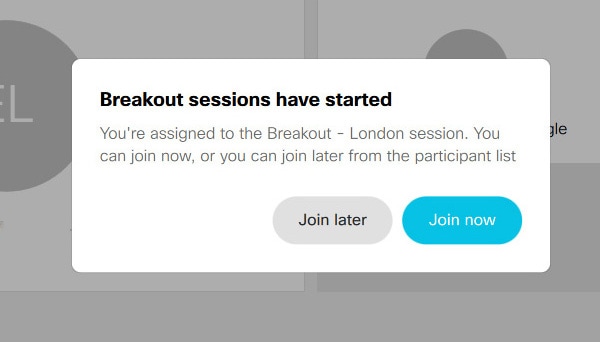
Możesz:
-
Stuknij opcję Dołącz teraz — urządzenie natychmiast przełączy się ze spotkania głównego na sesję podziału. lub
-
Dotknij opcji Dołącz później - powiadomienie zniknie. Gdy będziesz gotowy do dołączenia później, otwórz listę uczestników . Zobaczysz tam przypisaną sesję i możesz stuknąć opcję Dołącz .
Jeśli jesteś na tablicy, gdy prowadzący rozpoczyna sesje grupowe, dotknij opcji Dołącz teraz. Dołączenie później nie jest możliwe na tablicy. |
Gdy znajdziesz się w sesji breakout, zobaczysz powiadomienie potwierdzające, że dołączyłeś. Otwórz listę Uczestnicy , aby zobaczyć, kto jeszcze tam jest, nazwę sesji, w której uczestniczysz, oraz minutnik pokazujący, jak długo sesja była otwarta.
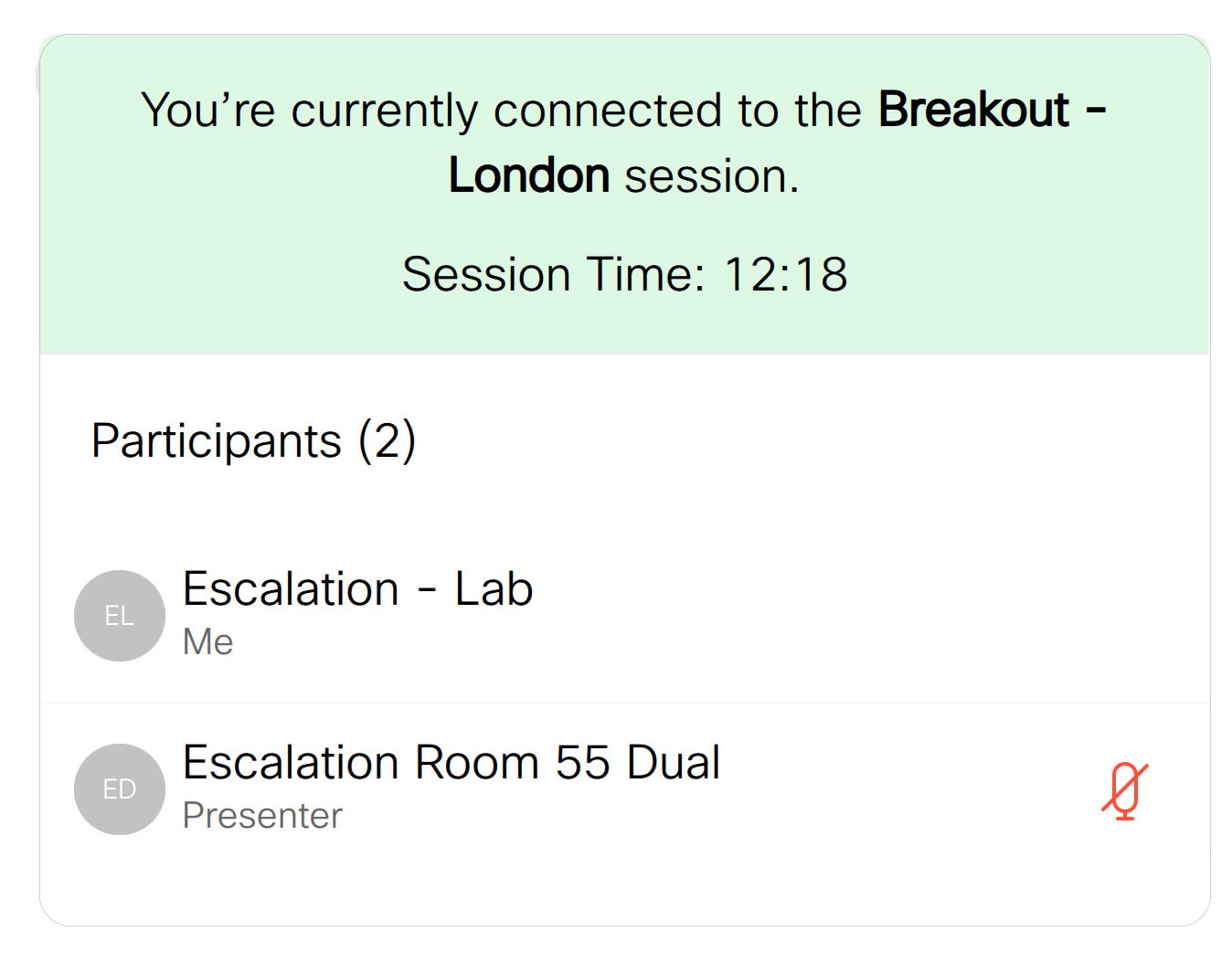
Podczas sesji grupowej na Twoim urządzeniu
Funkcje regularnych spotkań są dostępne dla Ciebie podczas sesji breakout: możesz wyciszyć lub wyłączyć wyciszenie dźwięku oraz rozpocząć lub zatrzymać wideo w dowolnym momencie sesji, tak jak na spotkaniu głównym.
Otrzymasz powiadomienie, że gospodarz spotkania lub współgospodarz uczyni Cię prezenterem wewnątrz sesji, usunie Cię z bieżącej sesji lub doda Cię do innej sesji.
Dowiedz się więcej o funkcjach sesji breakout dostępnych dla gospodarzy i współgospodarzy z klienta Webex Meetings tutaj .
Opuszczanie sesji grupowej na urządzeniuPo zakończeniu sesji breakout zobaczysz powiadomienie o zamknięciu sesji z odliczaniem czasu. Gdy skończy się licznik czasu, automatycznie powrócisz do głównego spotkania.
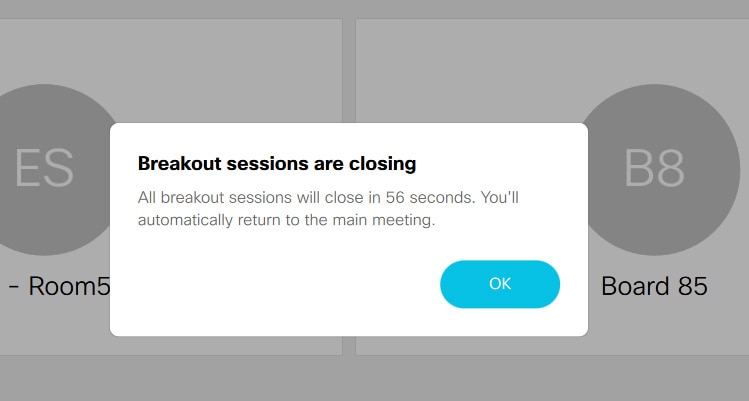
W każdej chwili możesz również opuścić sesję breakout lub samo spotkanie główne:
| 1 | Naciśnij dolną część ekranu, a następnie naciśnij pozycję Opuść sesję . |
| 2 | Naciśnij pozycję Opuść sesję , aby opuścić sesję podziału i powrócić do spotkania głównego, lub pozycję Opuść spotkanie , aby całkowicie opuścić spotkanie. 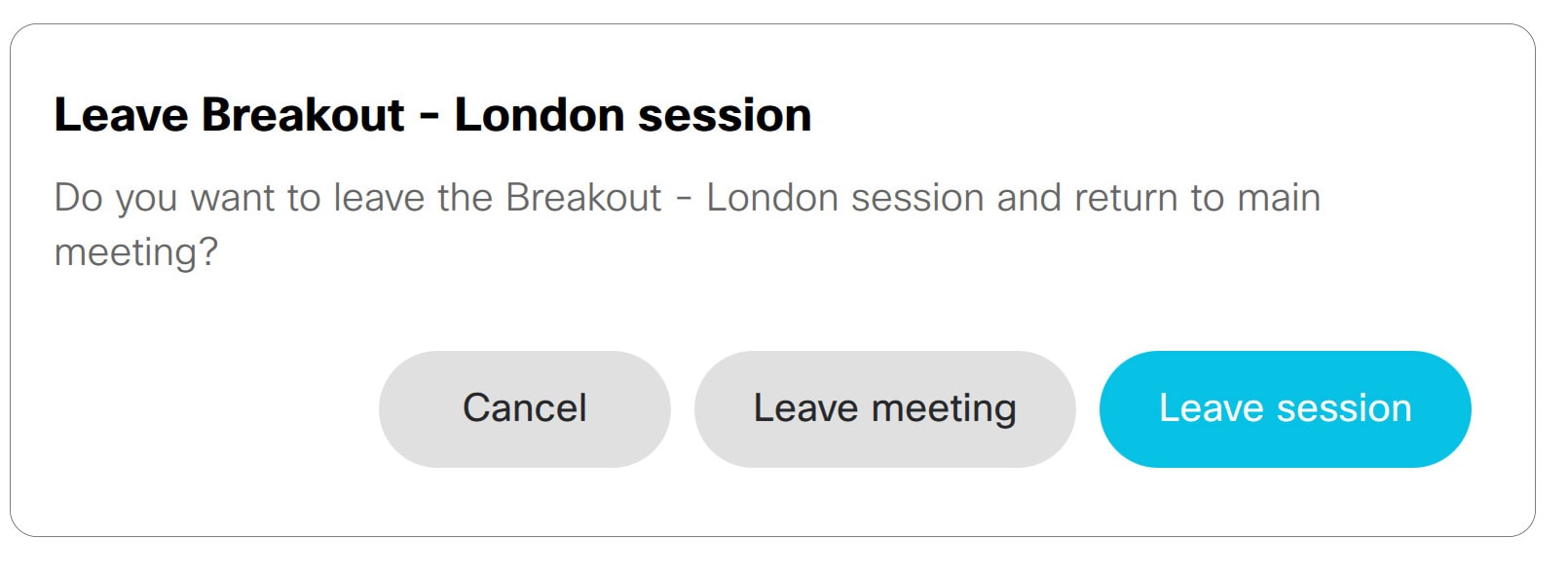 |


